A segurança do roteador WiFi não é algo que os usuários finais prestem muita atenção. A maioria das pessoas altera a senha do WiFi do roteador e deixa por isso mesmo. Cabe ao roteador ser impenetrável pelo ladrão de WiFi comum, no entanto, como usuário final, você pode escolher quais protocolos de segurança seu roteador WiFi usa para manter sua senha e sua rede seguras.

últimas postagens
Protocolos de segurança
Existem três protocolos de segurança que um roteador WiFi usa. Ele só pode usar um protocolo por vez, então você precisa escolher qual é o mais seguro. Os três protocolos de segurança usados são;
WEP
Wired Equivalent Privacy, ou seja, WEP é um dos protocolos de segurança mais antigos que um roteador WiFi pode usar e não é muito seguro. Foi usado na década de 1990, mas outros protocolos de segurança foram desenvolvidos desde então.
Você ainda pode usar o WEP para proteger seus dados, mas se optar por fazer isso, não estará optando pela melhor ou mais segura opção. O painel de administração do seu roteador ainda o listará, mas isso não significa necessariamente que você deva optar por ele ou que ele atenda às necessidades básicas de segurança. Este protocolo é muito fácil de hackear e parece estar incluído apenas porque sempre esteve lá. Pode estar lá para oferecer suporte a dispositivos mais antigos, mas com toda a justiça, se você tiver um dispositivo com idade suficiente para precisar de WEP e não puder executar nenhum dos protocolos mais novos e mais seguros, você deve definitivamente pensar em se livrar dele.
WPA
WiFi Protected Access, ou seja, WPA foi o que substituiu inicialmente o WEP como uma forma mais segura de manter os dados seguros. Não era perfeito na época, mas é melhor que WEP. O objetivo de desenvolver este protocolo era superar algumas das principais deficiências do WEP até que algo melhor surgisse. Assim como o WEP, você ainda pode optar por usar o WPA. O WPA é compatível com WEP, portanto, se você tiver algo que precise usar o WEP e simplesmente não puder substituí-lo por um dispositivo mais seguro, tente usar o WPA com ele.
WPA2
WiFi Protected Access2 é a segunda vinda do WPA e este é o protocolo pretendido, melhor e mais seguro que eventualmente substituiu o WEP. Seu roteador deve ter este selecionado por padrão, mas se não tiver, você deve mudar para ele imediatamente. O WPA2 usa criptografia AES de nível militar e usa o Cipher Block Chaining Message Authentication Code Protocol (CCMP). Isso é o mais seguro possível para o seu roteador doméstico.
A configuração para isso provavelmente pode ser encontrada nas configurações de segurança no painel do seu roteador.
Usando WPA2
O WPA2 é facilmente a maneira mais segura de manter seus dados seguros, no entanto, ativá-lo em seu roteador não é suficiente. Lembre-se de que todos os dispositivos conectados ao seu roteador formam uma rede e esses dispositivos devem enviar dados criptografados ao roteador. É claro que o roteador irá criptografá-lo antes de enviá-lo para qualquer lugar, mas dentro da rede, um dispositivo também deve enviar dados criptografados ou outros dispositivos poderão interceptá-los.
O que você basicamente precisa saber é que, assim como seu roteador, seu PC ou Mac também possui uma placa de rede e também usa um protocolo de segurança. Você precisa ter certeza de que está usando WPA2.
Windows 10
No Windows 10, abra o Explorador de Arquivos e cole o seguinte na barra de localização.
Control PanelNetwork and InternetNetwork and Sharing Center
Clique no nome da sua conexão WiFi e, na janela que se abre, clique em Propriedades sem fio. Isso abrirá uma nova janela. Vá para a guia Segurança e, em Tipo de segurança, certifique-se de que WPA2 Pessoal esteja definido.
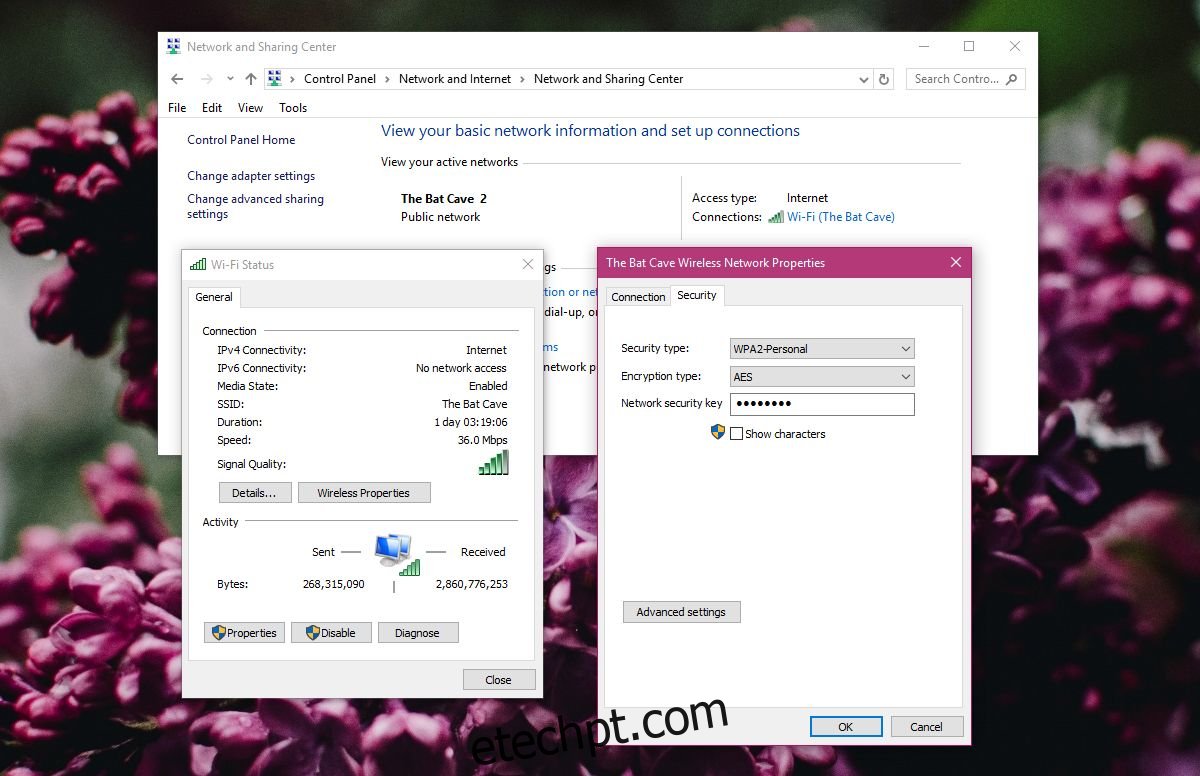
Mac OS
No macOS, as coisas são muito mais simples. Tudo o que você precisa fazer é manter pressionada a tecla Option e clicar no símbolo WiFi na barra de menus. Ele mostrará qual protocolo de segurança está sendo usado. Se você precisar alterá-lo, esqueça a rede WiFi e adicione-a novamente. Ao adicionar a rede, você tem a opção de escolher ‘Segurança’. Selecione WPA2.

